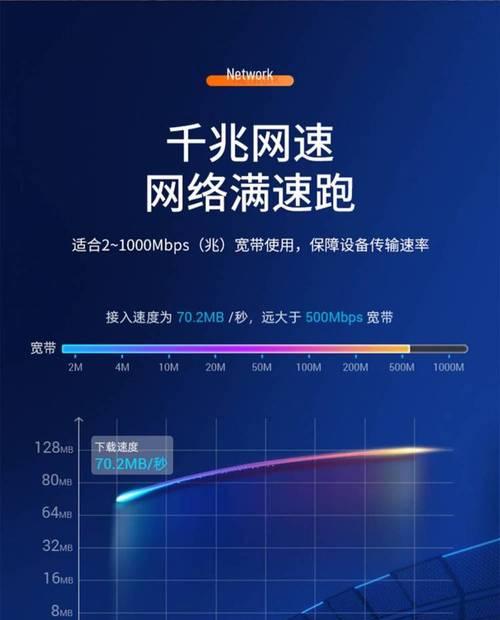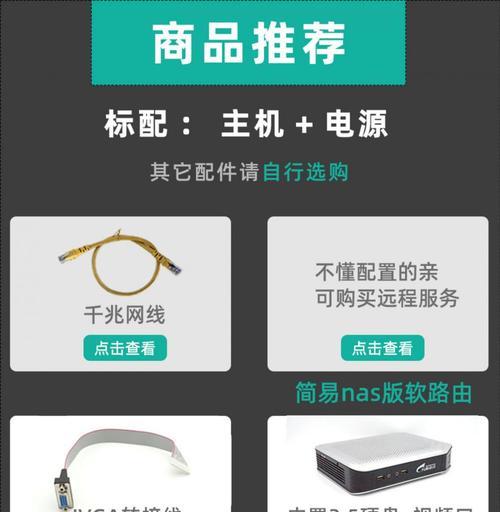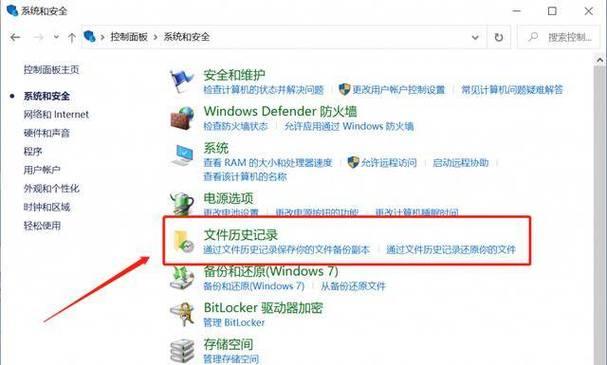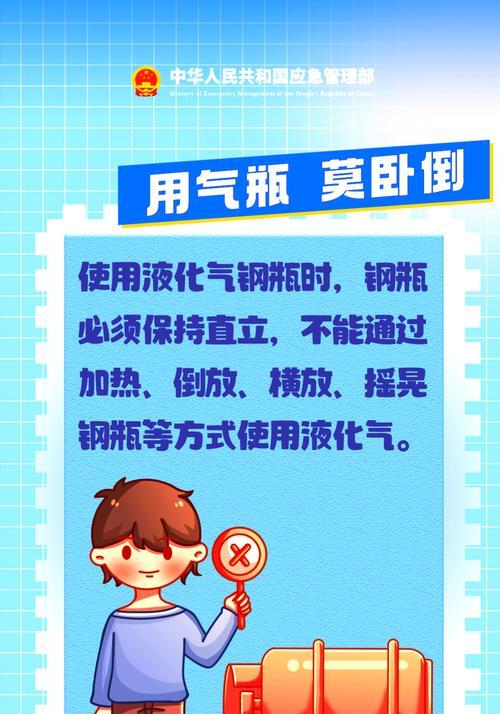小路由器调试方法有哪些?
在现代生活中,无线路由器已经成为家庭和办公场所不可或缺的设备之一。然而,在路由器安装或遇到网络问题时,进行调试是解决这些问题的重要步骤。本文将全面介绍小路由器的调试方法,帮助用户迅速掌握基本的调试技巧。
一、准备工作和初始设置
在开始调试路由器之前,用户需要准备以下几样工具和信息:
小路由器一台
连接到互联网的电脑或智能手机
连接路由器的网线
路由器的默认登录地址和密码
互联网服务提供商(ISP)提供的用户名和密码(如有)
接着进行初始设置:
1.连接电源并开启路由器。
2.使用网线将路由器与电脑或手机相连。
3.打开浏览器,输入路由器的默认IP地址(通常为192.168.1.1或192.168.0.1)进行访问。
4.输入默认用户名和密码登录路由器管理界面。

二、基本调试步骤
1.检查并设置无线网络名称(SSID)
在路由器的无线设置(WirelessSettings)中,用户可以修改SSID(无线网络名称),以避免与邻近的网络信号冲突。
点击“无线设置”或“无线网络名称”(SSID)选项。
输入一个独特且容易识别的名称。
点击保存并重启路由器以使更改生效。
2.设置无线网络密码
为保证网络安全,设置一个强密码至关重要。
导航至无线安全设置(WirelessSecuritySettings)。
选择加密类型,如WPA2PSK。
输入一个强密码(建议使用大小写字母、数字及特殊字符的组合)。
保存更改并重启路由器。
3.检查并修改路由器登录密码
为了防止未经授权的访问,建议用户修改默认的登录密码。
进入管理界面的“系统设置”或“高级设置”。
在用户管理或安全设置中找到修改密码的选项。
输入新的登录密码并确认。
确认保存后退出。

三、故障排除和优化
1.信号强度问题
如果发现无线信号覆盖范围小或信号弱,可以尝试以下方法:
调整路由器天线的位置和方向。
检查无线信道,避免与其他信号重叠,可以使用路由器内置的信道优化功能。
更新路由器固件到最新版本。
2.互联网连接问题
遇到无法连接互联网的情况,可以按照以下步骤排查:
检查所有网线连接是否牢固。
确认路由器是否正确获取到IP地址,可以在管理界面的“状态”或“运行状态”中查看。
重启路由器或重新启动ISP的调制解调器。
通过路由器的诊断工具或命令行工具(如ping命令)检查网络连接。

四、进阶调试技巧
对于一些特殊的网络需求,用户可能需要进行更深入的调试,例如:
设置端口转发:当需要从外部网络访问内部网络服务时,可通过端口转发实现。
修改DNS服务器:为了提高上网速度或访问特定网站,有时需要手动设置DNS服务器。
启用QoS功能:通过服务质量(QoS)设置,优先保证重要网络应用的带宽。
五、常见问题及解决方案
1.路由器频繁掉线
可能原因及解决方法:
过热:确保路由器通风良好,避免放置在封闭空间。
信号干扰:更换信道或重新放置路由器。
过时的固件:更新至最新版本。
2.家中不同房间信号不均
解决方法:
增加无线路由器或使用无线扩展器来扩展信号覆盖范围。
考虑使用有线连接,特别是对于游戏、视频会议等对网络要求较高的应用。
六、维护和安全
定期的维护和检查对保持路由器性能至关重要:
定期检查固件更新并应用。
更改默认的管理员账号和密码。
定期检查和修改无线网络密码。
关闭不必要的服务和功能,如WPS。
七、结论
小路由器的调试方法虽然多样,但关键在于掌握几个基本的设置步骤和排查技巧。通过上述介绍,相信您已经对小路由器的调试有了全面的了解。当面临网络问题时,这些步骤将帮助您迅速定位问题并进行有效的调试。通过定期的维护和升级,确保网络环境的稳定性和安全性,从而享受顺畅的网络体验。
版权声明:本文内容由互联网用户自发贡献,该文观点仅代表作者本人。本站仅提供信息存储空间服务,不拥有所有权,不承担相关法律责任。如发现本站有涉嫌抄袭侵权/违法违规的内容, 请发送邮件至 3561739510@qq.com 举报,一经查实,本站将立刻删除。
- 上一篇: 智能手表振动模式如何设置?如何关闭声音?
- 下一篇: 带牙齿的充电器是什么?这种充电器有什么特别之处?
- 站长推荐
-
-

Win10一键永久激活工具推荐(简单实用的工具助您永久激活Win10系统)
-

华为手机助手下架原因揭秘(华为手机助手被下架的原因及其影响分析)
-

随身WiFi亮红灯无法上网解决方法(教你轻松解决随身WiFi亮红灯无法连接网络问题)
-

2024年核显最强CPU排名揭晓(逐鹿高峰)
-

光芒燃气灶怎么维修?教你轻松解决常见问题
-

红米手机解除禁止安装权限的方法(轻松掌握红米手机解禁安装权限的技巧)
-

如何利用一键恢复功能轻松找回浏览器历史记录(省时又便捷)
-

小米MIUI系统的手电筒功能怎样开启?探索小米手机的手电筒功能
-

华为系列手机档次排列之辨析(挖掘华为系列手机的高、中、低档次特点)
-

探讨路由器黄灯的含义及解决方法(深入了解路由器黄灯状况)
-
- 热门tag
- 标签列表
- 友情链接